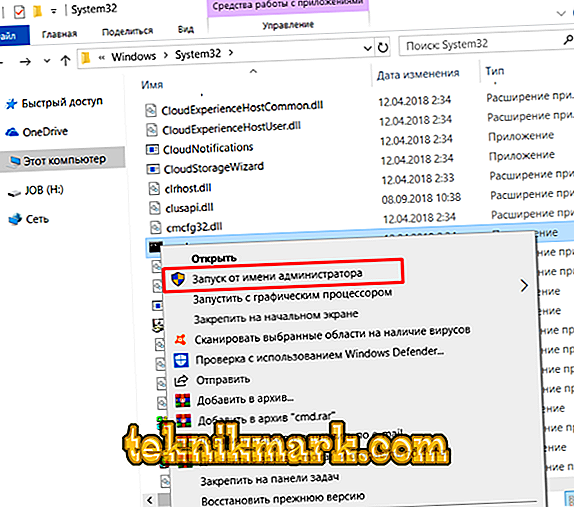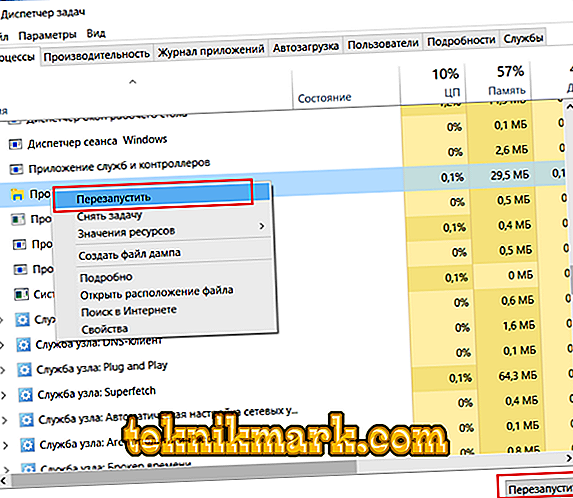La chiave per il funzionamento stabile del sistema operativo, tra gli altri, è il mantenimento costante della sua "purezza". Questo termine può essere compreso molto, ma uno degli elementi chiave è la rimozione tempestiva di file e cartelle che semplicemente intasano il sistema operativo. Molto spesso, un tentativo da parte degli utenti di eliminare un file o una cartella può essere accompagnato da una serie di errori diversi che possono richiedere un sacco di forze e forze nervose. In questo articolo discuteremo uno dei rappresentanti dei problemi precedenti, che è accompagnato da un messaggio di testo nel modulo "Impossibile trovare questo elemento" o "Elemento non trovato", così come i modi esistenti per risolverlo.

La correzione dell'errore "Articolo non trovato in Windows".
Cause e soluzione
Quindi, i motivi annunciati possono essere abbastanza prosaici, per esempio, semplicemente non c'è nessun problema con il file o la cartella, che è indicato dal sistema operativo. Vale la pena notare che l'errore in questione può verificarsi non solo quando si tenta di eliminarlo, ma anche se si desidera aprire, copiare o trasferire qualcosa. E se il problema si trova nella suddetta ragione banale, la prima cosa da fare è semplicemente aggiornare premendo il pulsante "F5", o riavviare la posizione del file e verificarne la disponibilità. Se la situazione rimane la stessa, dovresti provare ad usare le seguenti opzioni:
- Salva tutti i dati necessari e riavvia il tuo computer. Si prega di notare che stiamo parlando del riavvio, e non del completamento del lavoro. Dopo aver effettuato nuovamente l'accesso, controllare se l'elemento problematico è scomparso.
- Controlla la correttezza del nome usato. Ad esempio, considerando un errore è possibile se per qualche motivo nel nome ci sono caratteri errati, ad esempio ellissi. Per verificare ciò, utilizzare il gestore «Manager lontano». Nella console di gestione, individuare la cartella dei problemi e fare clic sul pulsante "8", che è responsabile della funzione "cancella".

- Se il file o la cartella rimangono, quindi, utilizzando qualsiasi archiviatore disponibile, inseriscilo nell'archivio e nella finestra della selezione dei parametri dell'archivio, selezionare la casella "Elimina i file dopo la compressione". Di conseguenza, se l'opzione ha funzionato, quindi eliminare il nuovo archivio;
- Per qualsiasi manipolazione, prova ad utilizzare un file manager di terze parti, ad esempio, l'archiviatore "7-zip", che può funzionare anche in questo ruolo, o il più familiare "Total Commander";
- Spostare l'oggetto problematico (se il sistema operativo lo consente) su qualsiasi supporto disponibile e provare a rimuoverlo da lì;
- Aprire "C: \ Windows \ System32" e trovare il file "cmd" nell'elenco, fare clic destro su di esso e selezionare "Esegui come amministratore".
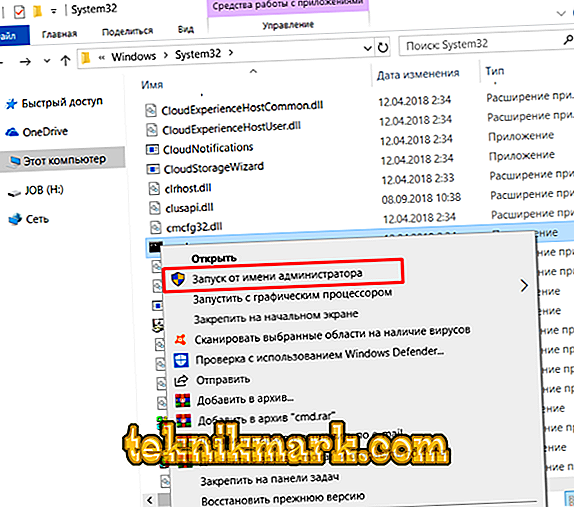
- Aprire il "Task Manager" premendo la combinazione di tasti "CTRL + ALT + CANC" / "CTRL + MAIUSC + ESC" e nella scheda "Processi" trovare la riga "Explorer", fare clic destro su di esso e chiamare il menu e selezionare "Riavvia" .
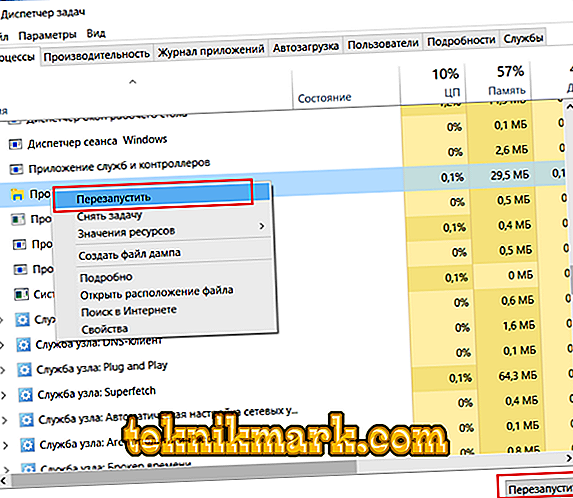
- Scarica e installa il software killer specializzato chiamato "Unlocker".
Il suo utilizzo non richiede la presenza di conoscenze specifiche specifiche e il suo utilizzo è il seguente:
- fare clic con il tasto destro del mouse sul file o sulla cartella del problema e selezionare la voce "Unlocker" nel menu di scelta rapida;
- nella finestra che si apre, seleziona il pulsante "Unlock All";
- Utilizzando gli strumenti standard, prova a eliminare gli elementi menzionati.
conclusione
Sfortunatamente, non esiste un modo sicuro per eliminare l'errore considerato, tutto è molto individuale, poiché non si sa come hanno creato e utilizzato l'elemento problematico e per quali scopi, oltre a chi ha i diritti appropriati. Pertanto, sono possibili situazioni in cui nessuna delle 8 soluzioni fornite può essere di aiuto. In questo caso, l'opzione migliore sarebbe contattare i forum tematici e fornire un elenco dettagliato di tutti i dati disponibili e le misure adottate.